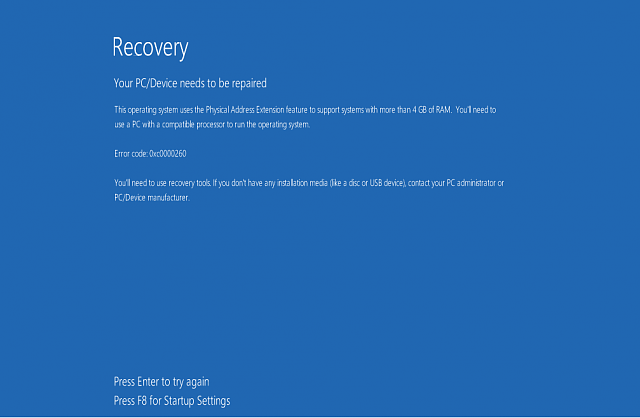
Yhteenveto: Havaitsitko Windows 10 -tietokoneellasi virheen " Käynnistysmääritystiedostosta puuttuu joitain vaadittuja tietoja "? Jos kyllä, tämä artikkeli opastaa sinua korjaamaan tämä BCD-tiedostovirhe.
Windows-järjestelmissä tai kannettavissa tietokoneissa Boot Configuration Data (BCD) -tiedostoa käytetään käynnistysajan määrittämiseen. Kun järjestelmäsi tai kannettavan tietokoneen Boot Configuration Data -tiedosto vaurioituu tai puuttuu jonkin sisäisen tai ulkoisen ongelman vuoksi, Windows ei voi käynnistyä.
Onneksi on olemassa joitakin ratkaisuja, jotka auttavat sinua pääsemään eroon BCD:n puuttuvan tiedoston virheestä Windows 10 -tietokoneessa . Ja tässä artikkelissa aion luetella kaikki nämä korjaukset.
Joten käy nämä korjaukset yksitellen läpi ja ratkaise tämä ongelma muutamalla napsautuksella.
Kuinka korjaan käynnistysmääritysdatatiedoston, joka puuttuu Windows 10 -tietokoneesta?
Sisällysluettelo
Vaihda
Tapa 1: Automaattinen korjaus
Korjataksesi BCD:n puuttuvan virheen Windows 10 -tietokoneessa , sinun on korjattava Windows-asennus käyttämällä palautustyökaluja asennusmediassa, kuten USB, DVD tai CD.
Voit tehdä tämän seuraavasti:
- Aseta Windows 10 -käynnistettävä asennustietoväline tietokoneeseen ja käynnistä tietokone uudelleen.
- Paina nyt mitä tahansa näppäintä käynnistääksesi DVD/CD-levyltä .
- Valitse Windowsin asennusliittymässä kieliasetus ja napsauta sitten Seuraava -painiketta.
- Napsauta seuraavaksi ikkunan alareunassa olevaa Korjaa tietokoneesi -linkkiä.
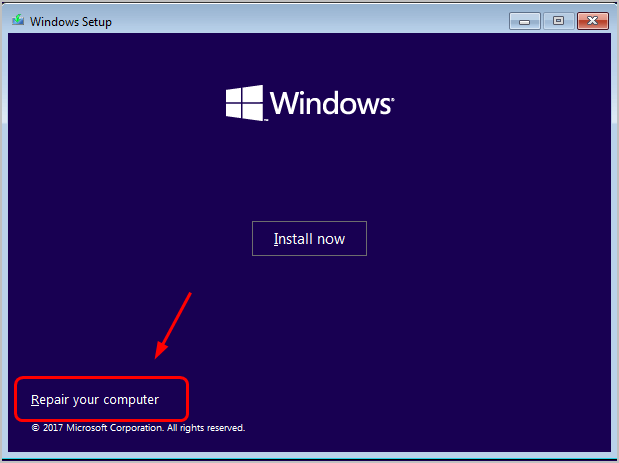
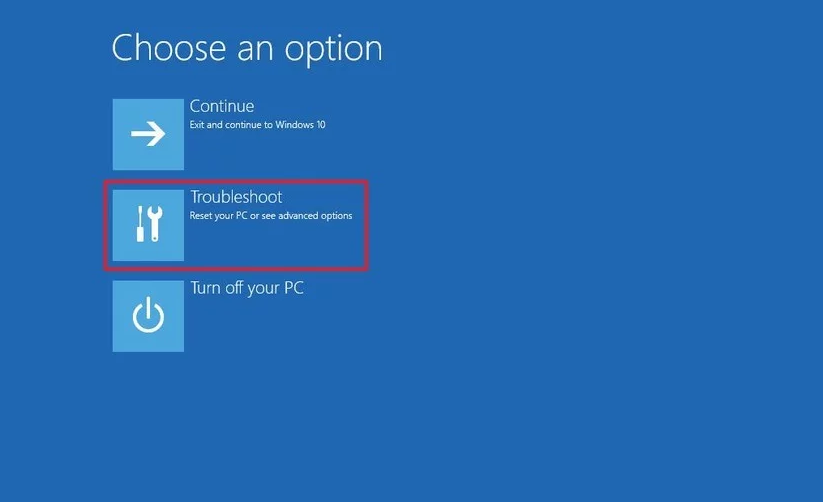
- Napsauta seuraavaksi Lisäasetukset .
- Napsauta Lisäasetukset- näytössä Automaattinen korjaus .
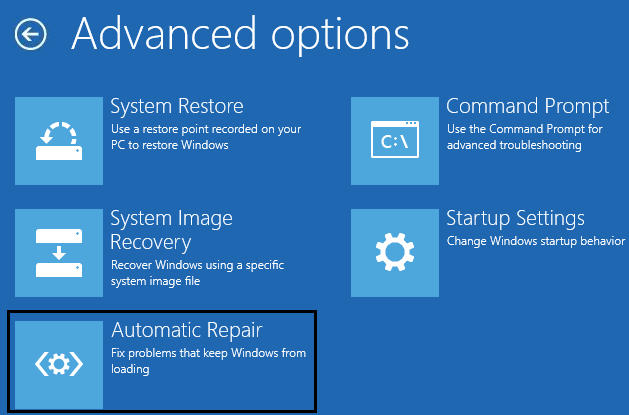
- Odota, kunnes automaattinen korjausprosessi on valmis.
Kun prosessi on valmis, käynnistä tietokone uudelleen. Tarkista nyt, puuttuuko käynnistysmääritysdatatiedostosta virhe, kun Windows 10 -tietokone on korjattu vai ei. Jos ei, siirry seuraavaan ratkaisuun.
Tapa 2: Rakenna BCD uudelleen
Jotta voit käyttää tätä menetelmää, tarvitset Windowsin asennuslevyn. Joten ensin luo Windows-asennuslevy yllä käsiteltyjen menetelmien avulla ja noudata sitten alla annettuja ohjeita:
- Aseta Windows 10 CD/DVD järjestelmään.
- Käynnistä Windows 10 -järjestelmä uudelleen.
- Kun tietokone käynnistyy, saat viestin, jossa pyydetään painamaan mitä tahansa näppäintä käynnistääksesi CD- tai DVD-levyltä . Joten paina mitä tahansa näppäimistön näppäintä käynnistääksesi DVD-/CD-levyltä.
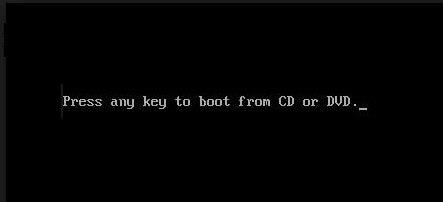
- Seuraavassa ikkunassa sinun on valittava näppäimistön tyyppi ja aika. Seuraa seuraavaksi näytön ohjeita.
- Kun näet Windowsin asennusliittymän, sinun on napsautettava " Korjaa tietokoneesi ".
- Napsauta Valitse vaihtoehto -ikkunassa Vianmääritys- vaihtoehtoa.
- Napsauta seuraavaksi Lisäasetukset .
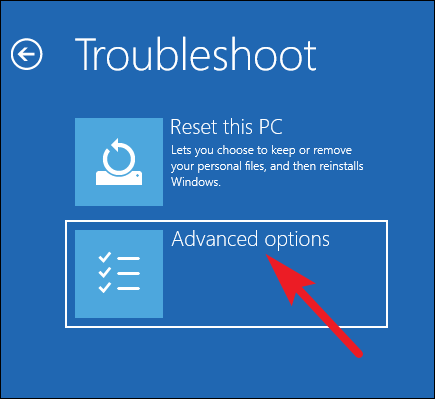
- Napsauta komentokehote- vaihtoehtoa.
- Kirjoita komentokehotteeseen nämä komennot ja paina Enter - näppäintä jokaisen komennon jälkeen:
Bootrec /fixmbr
Bootrec /fixboot
Bootrec /fixboot
Bootrec /rebuildbcd
- Kirjoita " A " lisätäksesi asennuksen käynnistysluetteloon.
- Lopuksi poistu komentoikkunasta.
Tapa 3: Siirry komentorivin korjaukseen
Tässä seuraavassa ratkaisussa sinun on suoritettava tiettyjä komentoja, jotka auttavat sinua korjaamaan Windows 10:n käynnistysmääritysdatatiedosto puuttuu -virheen . Voit tehdä tämän suorittamalla alla mainitut vaiheet:
- Sinun on käynnistettävä tietokoneesi asennusmedian avulla. Kun Windowsin asennusnäyttö tulee näkyviin, valitse kieli , aika , valuuttamuoto ja näppäimistö tai syöttötapa . Napsauta Seuraava -painiketta.
- Valitse Windowsin asennusnäytöstä Korjaa tietokone ja valitse Vianmääritys .
- Kun seuraava näyttö tulee näkyviin, valitse Lisäasetukset . Valitse jälleen komentokehote . Kirjoita pyydettäessä käyttäjänimesi ja salasanasi .
- Näet, että komentokehoteruutu tulee näkyviin. Nyt sinun on kirjoitettava alla annetut komennot yksitellen.
bootsect /nt60 all /force /mbr
- Kun olet suorittanut tämän komennon, kirjoita alla oleva komento ja paina Enter- näppäintä.
bcdboot c:\Windows /sc: /l fi-fi
Huomautus: Jos olet asentanut Windows-käyttöjärjestelmän toiseen asemaan, korvaa aseman kirjain 'c' :llä
Nämä kaksi komentoa auttavat sinua korjaamaan järjestelmän käynnistystiedot. Käynnistä tietokoneesi tai kannettava tietokoneesi uudelleen ja näet, että Windows-järjestelmäsi käynnistyy onnistuneesti ilman ongelmia.
Tapa 4: Rakenna Windows Boot Manager Store uudelleen Bcdedit.exe-työkalun avulla
Jos et edelleenkään pysty korjaamaan käynnistysmääritysdatatiedostosta puuttuu BSOD- virhe , sinun tulee rakentaa BCD uudelleen Bcdedit.exe- työkalun avulla .
Tämä tehtävä on hieman hankala, joten on suositeltavaa olla varovainen suorittaessasi alla olevia vaiheita:
- Liitä Windowsin asennusmedia DVD tai USB ja käynnistä tietokone.
- Valitse Windows-näytöstä Kieli , aika, valuutta, näppäimistö/syöttötapa ja paina Seuraava -painiketta .
- Valitse Korjaa tietokoneesi ( ÄLÄ asenna Windowsia).
- Nyt sinun on valittava käyttöjärjestelmän tyyppi ja napsauta Seuraava.
- Valitse komentokehote järjestelmän palautusvaihtoehdosta .
- Nyt sinun on suoritettava alla annetut komennot yksitellen. Voit tehdä tämän painamalla Enter- näppäintä jokaisen komennon jälkeen.
cd /d Osio:\Windows\System32
bcdedit /enum kaikki
bcdedit -create {bootmgr} -d "Kuvaus"
bcdedit -set {bootmgr} device partition=Osio:
bcdedit /displayorder {GUID}
bcdedit /oletus {GUID}
bcdedit /timeout Arvo
Kun olet suorittanut kaikki komennot, käynnistä tietokone uudelleen.
Tapa 5: Poista vaurioitunut kiintolevy
Joidenkin vaikutuspiirissä olevien käyttäjien mukaan käynnistysmääritysdatatiedostosta puuttuu joitakin vaadittuja tietovirheitä, jotka johtuvat vaurioituneesta sisäisestä kiintolevystä. Joten jos et vieläkään pysty korjaamaan tätä ongelmaa yllä olevien korjausten suorittamisen jälkeen, poista vaurioitunut/viantunut kiintolevy tietokoneesta.
Usein Kysytyt Kysymykset
Kuinka korjaan puuttuvan BOOTMGR-virheen Windows 10:ssä?
Voit korjata puuttuvan BOOTMGR-virheen Windows 10 -tietokoneeltasi ottamalla käyttöön nämä korjaukset: 1. Poista kaikki asemat, joissa ei ole käynnistystä 2. Käytä asennuskorjausta 3. Rakenna BCD uudelleen bootrec.exe-ohjelmalla 4. Suorita järjestelmän palautus.
Mikä voi aiheuttaa sen, että tietokone ei käynnisty?
Jos tietokoneesi ei voi käynnistyä, kyseessä on emolevyn vika, laitteistovika, ohjelmiston virheellinen asennus tai ohjainvaurio.
Mikä on Windows Boot Manager?
Windows Boot Manager, joka tunnetaan yleisesti nimellä BOOTMGR, on pieni ohjelmisto, joka latautuu levyn käynnistyskoodista. Se on välttämätön Windowsin käynnistykselle. Lisäksi Windowsin käynnistyksenhallinta on piilotettu ja sijaitsee juurihakemistossa. Winload.exe-ohjelman suorittaa BOOTMGR, joka on välttämätön Windowsin käynnistysprosessille.
Helppo ratkaisu BCD-tiedoston puuttuvan virheen korjaamiseen Windows 10 -tietokoneessa
Tämä työkalu pystyy korjaamaan tämän virheen ilman manuaalista menetelmää. Tämän lisäksi se myös korjaa DLL:n, pelit, päivitykset, ajonaikaiset virheet, korjaa rekisterimerkinnät, säästää äkillisiltä tiedostojen katoamiselta ja paljon muuta .
Se myös optimoi tietokoneen tarjoamaan maksimaalisen suorituskyvyn, jotta käyttäjät voivat käyttää tietokonetta ilman suorituskykyongelmia. Joten asenna tämä työkalu ja skannaa tietokoneesi tällä työkalulla korjataksesi yleiset PC-virheet.
Johtopäätös
Joten tässä sinulla on kaikki. Nämä ovat joitain parhaista korjauksista, joita käyttäjät ovat yrittäneet korjata Windows 10:n käynnistysmääritysdatatiedostosta puuttuu virhe .
Toivottavasti nämä korjaukset auttavat sinua myös korjaamaan puuttuvan BSD-tiedoston virheen Windows-tietokoneellasi.
Onnea!
![Xbox 360 -emulaattorit Windows PC:lle asennetaan vuonna 2022 – [10 PARHAAT POINTA] Xbox 360 -emulaattorit Windows PC:lle asennetaan vuonna 2022 – [10 PARHAAT POINTA]](https://img2.luckytemplates.com/resources1/images2/image-9170-0408151140240.png)
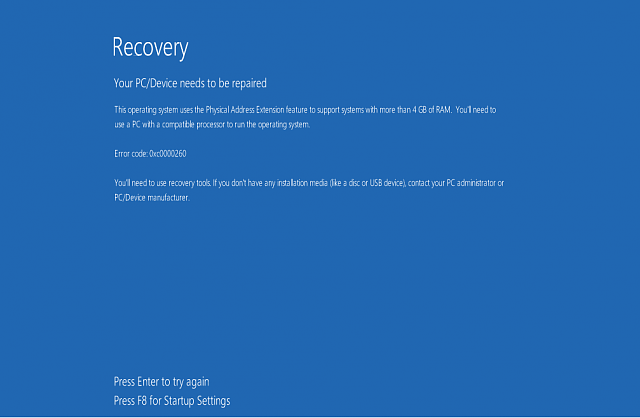
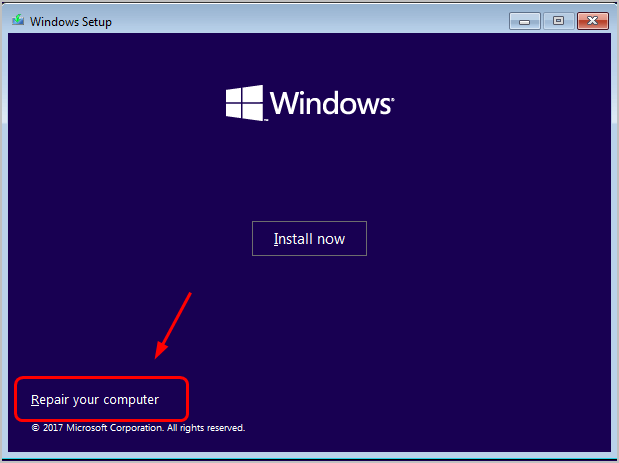
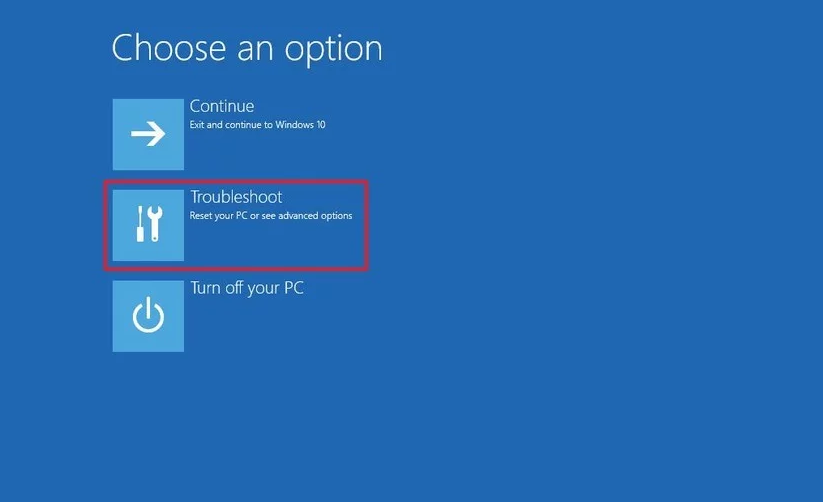
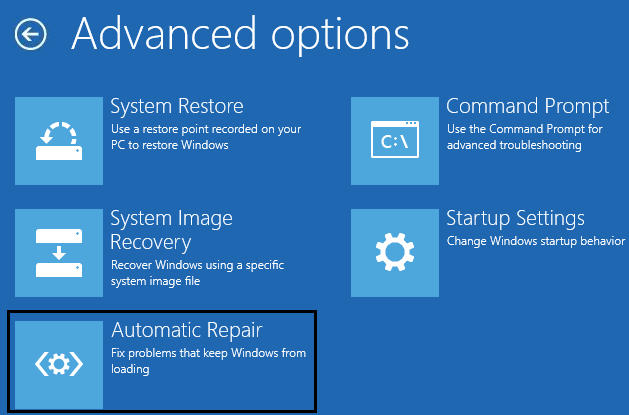
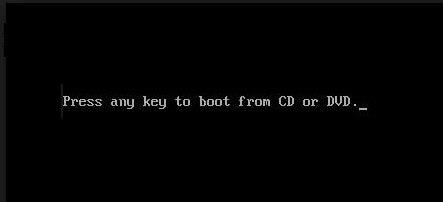
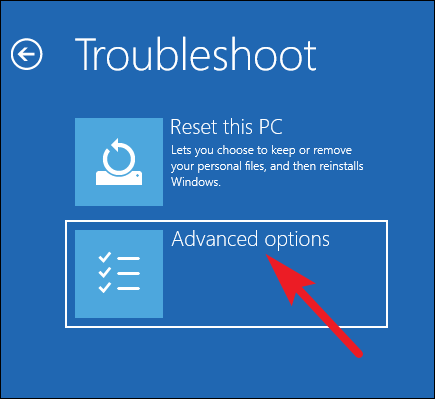
![[100 % ratkaistu] Kuinka korjata Error Printing -viesti Windows 10:ssä? [100 % ratkaistu] Kuinka korjata Error Printing -viesti Windows 10:ssä?](https://img2.luckytemplates.com/resources1/images2/image-9322-0408150406327.png)




![KORJAATTU: Tulostin on virhetilassa [HP, Canon, Epson, Zebra & Brother] KORJAATTU: Tulostin on virhetilassa [HP, Canon, Epson, Zebra & Brother]](https://img2.luckytemplates.com/resources1/images2/image-1874-0408150757336.png)

![Kuinka korjata Xbox-sovellus, joka ei avaudu Windows 10:ssä [PIKAOPAS] Kuinka korjata Xbox-sovellus, joka ei avaudu Windows 10:ssä [PIKAOPAS]](https://img2.luckytemplates.com/resources1/images2/image-7896-0408150400865.png)
